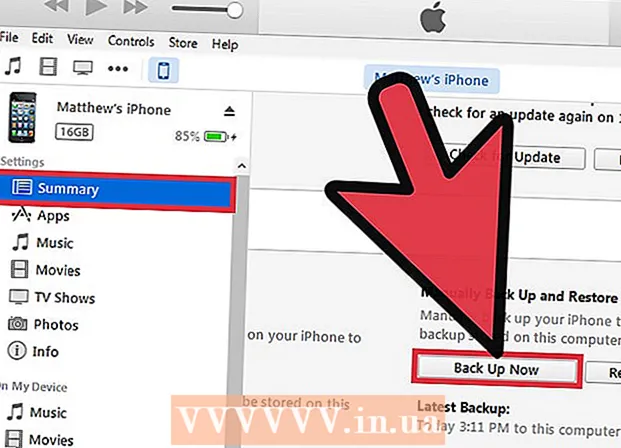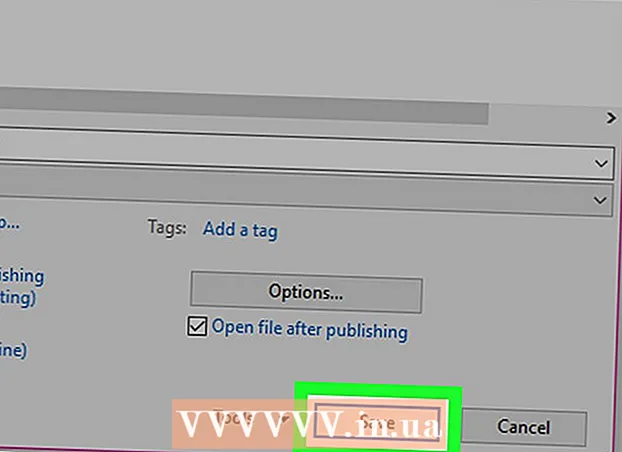రచయిత:
Robert Simon
సృష్టి తేదీ:
15 జూన్ 2021
నవీకరణ తేదీ:
1 జూలై 2024

విషయము
మీ ప్రస్తుత ఉత్పత్తి కీని ఉపయోగించడం ద్వారా లేదా మీ ఉత్పత్తి కీని నిర్ణయించడానికి సాఫ్ట్వేర్ను ఉపయోగించడం ద్వారా విండోస్ ఎక్స్పి యొక్క ట్రయల్ వెర్షన్ను ఎలా పొందాలో ఈ వికీ మీకు నేర్పుతుంది. గమనిక: మీరు విండోస్ ఎక్స్పి యొక్క నిజమైన కాపీని కొనుగోలు చేసినప్పటికీ, సక్రియం చేయలేకపోతే మాత్రమే కింది సమాచారం వర్తిస్తుంది.
గమనిక: పరిస్థితిని బట్టి మీరు ఈ క్రింది మూడు మార్గాలను మిళితం చేయవచ్చు:
- విండోస్ ఎక్స్పి ప్రొడక్ట్ కీని మాన్యువల్గా మార్చండి - విండోస్ ఎక్స్పిని యాక్టివేట్ చేయడానికి ఇప్పటికే ఉన్న ప్రొడక్ట్ కీని ఎలా ఉపయోగించాలో సూచనలు ఉన్నాయి.
- విండోస్ కీ ఫైండర్ ఉపయోగించండి - ఇది విండోస్ కీ ఫైండర్ ద్వారా పరికరం యొక్క ఉత్పత్తి కీని పొందడానికి వివరణాత్మక దశలను వివరిస్తుంది.
- విండోస్ యాక్టివేషన్ లూప్ రిపేర్ - మీరు గడువు ముగిసినప్పుడు మాత్రమే అవసరం మరియు లూప్ను రీసెట్ చేయాలి.
దశలు
3 యొక్క విధానం 1: విండోస్ XP ఉత్పత్తి కీని మాన్యువల్గా మార్చండి

నొక్కి పట్టుకోండి విన్ మరియు నొక్కండి ఆర్. "రన్" ప్రోగ్రామ్ తెరవబడుతుంది, ఇక్కడ మీరు మీ కంప్యూటర్ రిజిస్ట్రీ (డేటాబేస్) ను యాక్సెస్ చేయవచ్చు.
రన్ ఫీల్డ్లో "regedit" అని టైప్ చేయండి.
నొక్కండి నమోదు చేయండి. రిజిస్ట్రీ ఎడిటర్ సాధనం ప్రారంభించబడుతుంది.

స్క్రీన్ యొక్క ఎడమ వైపున ఉన్న ఎంపికల శాఖ ద్వారా వెళ్ళండి. గమ్యం ఫోల్డర్కు వెళ్లడానికి మీరు జాబితాలోని కొన్ని ఫోల్డర్ల ద్వారా వెళ్ళాలి.- మీ కంప్యూటర్ యొక్క ముఖ్యమైన సిస్టమ్ సమాచారాన్ని రిజిస్ట్రీ నిల్వ చేస్తుంది కాబట్టి, మీరు క్లిక్ చేయడాన్ని పరిగణించాలి ఫైల్ మరియు ఎంచుకోండి ఎగుమతి (ఎగుమతి) కొనసాగడానికి ముందు డేటాబేస్ను బ్యాకప్ చేయడానికి స్క్రీన్ ఎగువ ఎడమ మూలలో.
"HKEY_LOCAL_MACHINE" ఫోల్డర్ను విస్తరించండి. విస్తరించడానికి, మీరు గుర్తును క్లిక్ చేయాలి + ఫోల్డర్ యొక్క ఎడమ వైపున, దాన్ని క్లిక్ చేయడమే కాదు.
"SOFTWARE" ఫోల్డర్ను విస్తరించండి. మీరు తదుపరి విస్తరించాల్సిన ప్రతి ఫోల్డర్ మునుపటి ఫోల్డర్లో ఉంటుంది (ఉదాహరణకు, "SOFTWARE" ఫోల్డర్ "HKEY_LOCAL_MACHINE" ఫోల్డర్లో ఉంటుంది మరియు మొదలైనవి).
"మైక్రోసాఫ్ట్" ఫోల్డర్ను విస్తరించండి.
"Windows NT" ఫోల్డర్ను విస్తరించండి.
"కరెంట్ వెర్షన్" ఫోల్డర్ను విస్తరించండి.
"WPA ఈవెంట్స్" ఫోల్డర్ను విస్తరించవద్దు, దాన్ని క్లిక్ చేయండి. రిజిస్ట్రీ ఎడిటర్ పేజీ యొక్క కుడి వైపున విండోలో ప్రదర్శించబడే ఫోల్డర్ విషయాలను మీరు చూడాలి.
"OOBETimer" ఎంట్రీపై కుడి క్లిక్ చేయండి.
క్లిక్ చేయండి సవరించండి (సవరించండి).
"OOBETimer" కంటెంట్ను ఎంచుకోండి. ఈ అంశం యాదృచ్ఛిక జత సంఖ్య మరియు క్రమాన్ని కలిగి ఉంటుంది.
క్లిక్ చేయండి తొలగించు (తొలగించండి). ఇక్కడ చూపిన విలువలు తొలగించబడతాయి.
క్రొత్త సంఖ్యను టైప్ చేయండి. మీరు టైప్ చేసినా ఫర్వాలేదు, కానీ మీరు నిర్మాణం యొక్క స్థిరత్వాన్ని ఉంచాలి (ఉదాహరణకు, మీరు నాలుగు అక్షరాలను తొలగిస్తే, మీరు నాలుగు టైప్ చేయాలి).
క్లిక్ చేయండి అలాగే పూర్తయిన తర్వాత. మార్పులు సేవ్ చేయబడతాయి.
రిజిస్ట్రీ ఎడిటర్ సాధనం నుండి నిష్క్రమించండి.
రన్ డైలాగ్ బాక్స్ను మళ్ళీ తెరవండి. మీరు కీ కలయికలను ఉపయోగించవచ్చని గుర్తుంచుకోండి విన్ + ఆర్.
టైప్ చేయండి ’% systemroot% system32 oobe msoobe.exe / a’ రన్ విండోలోకి, కోట్స్ చేర్చవద్దు. ఈ ఆదేశం విండోస్ ఎక్స్పి యాక్టివేషన్ విజార్డ్ను తెరుస్తుంది.
- ఉత్తమ ఫలితాల కోసం, ఈ వచనాన్ని రన్ ఫీల్డ్లోకి కాపీ చేసి పేస్ట్ చేయండి.
క్లిక్ చేయండి అలాగే.
"అవును, విండోస్ను సక్రియం చేయడానికి నేను కస్టమర్ సేవా ప్రతినిధిని టెలిఫోన్ చేయాలనుకుంటున్నాను" (విండోస్ను సక్రియం చేయడానికి కస్టమర్ సేవా ప్రతినిధిని పిలవాలనుకుంటున్నాను) ఎంపికకు ఎడమవైపు ఉన్న పెట్టెను ఎంచుకోండి.
- "విండోస్ ఎక్స్పి ఇప్పటికే సక్రియం చేయబడింది" అనే సందేశాన్ని మీరు చూస్తే, కీని మానవీయంగా మార్చడం పనికిరాదని అర్థం. ఈ సమయంలో, విండోస్ కీ ఫైండర్ ఉపయోగించి ప్రయత్నించండి.
క్లిక్ చేయండి తరువాత (తరువాత).
క్లిక్ చేయండి ఉత్పత్తి కీని మార్చండి (ఉత్పత్తి కీని మార్చండి) "సక్రియం చేయి" విండో దిగువన ఉంది.
టైప్ చేయండి విండోస్ XP ఉత్పత్తి కీ (విండోస్ XP ఉత్పత్తి కీ). గమనిక: మీరు వేర్వేరు కోడ్లతో ఈ దశను కొన్ని సార్లు ప్రయత్నించవచ్చు.
- మీ కంప్యూటర్ ఉపయోగిస్తున్న విండోస్ ఎక్స్పి వెర్షన్ మీకు తెలియకపోతే, అనుబంధ ఉత్పత్తి కీని నమోదు చేసే ముందు మీ కంప్యూటర్ మాన్యువల్ని తనిఖీ చేయండి.
క్లిక్ చేయండి నవీకరణ (నవీకరించబడింది) కంప్యూటర్ కోసం కొత్త విండోస్ ఎక్స్పి ఐడిని సృష్టించడానికి. ఆ తరువాత, మీరు Windows XP క్రియాశీలతను నిర్ధారించాలి.
క్లిక్ చేయండి తిరిగి.
ప్రక్రియను వేగవంతం చేయడానికి "ఇంటర్నెట్ ద్వారా విండోస్ను సక్రియం చేయండి" ఎంపికను తనిఖీ చేయండి.
- మైక్రోసాఫ్ట్ ఏప్రిల్ 8, 2014 న విండోస్ ఎక్స్పికి మద్దతు ఇవ్వడం ఆపివేసినప్పటి నుండి మైక్రోసాఫ్ట్ను "టెలిఫోన్ కస్టమర్ ప్రతినిధి" అని పిలిచే ఎంపిక నిలిపివేయబడిందని గమనించండి.
తెరపై సూచనలను అనుసరించండి. మీరు Windows XP ని సక్రియం చేసిన తర్వాత, మీరు లాక్ అవుట్ చేయకుండా ఆపరేటింగ్ సిస్టమ్ను ఉపయోగించడం కొనసాగించవచ్చు. ప్రకటన
3 యొక్క విధానం 2: విండోస్ కీ ఫైండర్ ఉపయోగించండి
తెరవండి వింకీ ఫైండర్ హోమ్ పేజీ. వింకీ ఫైండర్ అనేది ఇన్స్టాల్ చేయవలసిన అవసరం లేని ఉచిత ప్రోగ్రామ్, ఇది విండోస్ ఎక్స్పి ప్రొడక్ట్ కీని గుర్తించి కనుగొనగలదు.
వింకీ ఫైండర్ యొక్క తాజా వెర్షన్పై క్లిక్ చేయండి. వెర్షన్ 2.0 జనవరి 2017 నాటికి తాజాది.
- ఈ సంస్కరణ ఇప్పటికీ బీటాలో ఉన్నందున, మీరు వెర్షన్ 1.75 తరువాత డౌన్లోడ్ చేసుకోవచ్చు.
క్లిక్ చేయండి వింకీ ఫైండర్ను డౌన్లోడ్ చేయండి (వింకీ ఫైండర్ను డౌన్లోడ్ చేయండి) వింకీ వెర్షన్ దిగువన ఉంది.
వింకీ ఫోల్డర్పై కుడి క్లిక్ చేయండి. మీరు క్లిక్ చేసినప్పుడు ఫైల్ను ఇక్కడే సేవ్ చేస్తారు డౌన్లోడ్ (ఉదా. డెస్క్టాప్).
క్లిక్ చేయండి అన్నిటిని తీయుము (అన్నిటిని తీయుము). లాక్ చేయబడిన కంటెంట్ డెస్క్టాప్కు సేకరించబడుతుంది.
వింకీ ఫైండర్ ఫోల్డర్ను డబుల్ క్లిక్ చేయండి. ఇప్పుడే సేకరించిన కంటెంట్లో ఇది ఒకటి.
విన్ కీఫైండర్ ప్రోగ్రామ్ను డబుల్ క్లిక్ చేయండి. ఈ డైరెక్టరీలో ఇది మాత్రమే ఎక్జిక్యూటబుల్ ఫైల్ (".exe").
ఉత్పత్తి కీని చూడండి. విన్కీ ఫైండర్ను అమలు చేసిన తర్వాత, విండోస్ ఎక్స్పి ప్రొడక్ట్ కీ వెంటనే కనిపిస్తుంది, విండోస్ అప్డేట్ కోసం తదుపరిసారి అభ్యర్థించినప్పుడు విండోస్ ఎక్స్పి యాక్టివేషన్ విజార్డ్ను యాక్టివేట్ చేయడానికి మీరు ఈ కీని ఉపయోగించగలరు.
- మీరు మరింత జాగ్రత్తగా ఉంటే, మీరు ఉత్పత్తి కీని కాగితంపై కాపీ చేయాలి.
3 యొక్క విధానం 3: విండోస్ యాక్టివేషన్ లూప్ను నిర్వహించడం
కంప్యూటర్ను పున art ప్రారంభించండి. మీరు ఈ పనిని ప్రారంభ మెనులో ఎంచుకోవచ్చు లేదా కంప్యూటర్ ఆపివేయబడే వరకు మీరు పవర్ బటన్ను నొక్కి ఉంచవచ్చు, ఆపై దాన్ని మళ్ళీ నొక్కండి.
క్లిక్ చేయండి ఎఫ్ 8 కంప్యూటర్ చిహ్నం కనిపించిన వెంటనే. యంత్రం పున art ప్రారంభించేటప్పుడు ఐకాన్ కనిపించిన మొదటిసారి మీరు కొనసాగాలి.
- నొక్కండి ఎఫ్ 8 అధునాతన ఎంపికల ప్యానెల్ బయటకు వచ్చే వరకు చాలా సార్లు.
ఎంచుకోవడానికి బాణం కీలను ఉపయోగించండి కమాండ్ ప్రాంప్ట్ తో సేఫ్ మోడ్ (కమాండ్ లైన్ ఎన్విరాన్మెంట్తో సేఫ్ మోడ్). మీరు మీ కంప్యూటర్ను ఈ మోడ్లో ప్రారంభించినప్పుడు, ట్రయల్ ఎక్స్పికి సమయాన్ని సెట్ చేయడానికి మీరు విండోస్ యాక్టివేషన్ లూప్ను దాటిపోతారు.
నొక్కండి నమోదు చేయండి. సేఫ్ మోడ్ అమలు కావడానికి మీరు ఒక నిమిషం లేదా అంతకంటే ఎక్కువ వేచి ఉండాలి.
టైప్ చేయండి ’Explorer.exe’ కమాండ్ ప్రాంప్ట్ ప్రోగ్రామ్ను నమోదు చేయండి (కోట్లను మినహాయించి).
నొక్కండి నమోదు చేయండి. డైలాగ్ బాక్స్ పాపప్ అవుతుంది.
- ఈ విండో పాపప్ అవ్వడానికి ముందు మీరు ఒక నిమిషం లేదా అంతకంటే ఎక్కువ వేచి ఉండాల్సి ఉంటుంది.
క్లిక్ చేయండి అవును (బహుశా అలాగే అలాగే). అప్పుడు మీరు డెస్క్టాప్ ఇంటర్ఫేస్కు ప్రాప్యత పొందుతారు.
కీని ఉంచండి విన్ మరియు నొక్కండి ఆర్. రన్ సాధనం తెరవబడుతుంది కాబట్టి మీరు ఈ ప్రక్రియను పూర్తి చేయవచ్చు.
""rundll32.exe syssetup, SetupOobeBnk"(కోట్స్ చేర్చవద్దు). ఈ ఆదేశం విండోస్ ఎక్స్పి రీట్రీ టైమర్ను 30 రోజులకు సెట్ చేస్తుంది.
క్లిక్ చేయండి అలాగే.
కంప్యూటర్ను పున art ప్రారంభించండి. బూట్ స్క్రీన్ లోడ్ అయిన తర్వాత, మీరు మామూలుగా లాగిన్ అవ్వగలరు మరియు ఇకపై యాక్టివేషన్ లూప్లో చిక్కుకోలేరు. ప్రకటన
సలహా
- విండోస్ XP కి ఏప్రిల్ 2014 నుండి అధికారికంగా మద్దతు లేదు, కాబట్టి మీరు కస్టమర్ సేవా ప్రతినిధితో మాట్లాడలేరు.
హెచ్చరిక
- అనుబంధ ఉత్పత్తి కీని ఉపయోగించడం పనిచేయకపోవచ్చు, ఈ సందర్భంలో మీరు విండోస్ XP ని సక్రియం చేయడంలో సహాయపడటానికి వింకీ ఫైండర్ ఉపయోగించాలి.
- డేటాబేస్ను మాన్యువల్గా రీసెట్ చేస్తే విండోస్ XP ని 30-రోజుల ట్రయల్ వెర్షన్కు మాత్రమే పునరుద్ధరించవచ్చు.